A voir également:
- Comment écrire en 2 couleurs un mot
- Mot de passe - Guide
- Ecrire en gras sur whatsapp - Guide
- Trousseau mot de passe iphone - Guide
- Comment ecrire & sur un ordinateur - Guide
- Écrire en majuscule - Guide
2 réponses

Salut,
Ici je l'ai fait très facilement avec Gimp
Si cela t'intéresse revient et je t'expliquerais la manière à suivre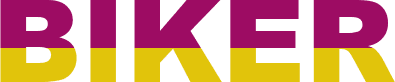
Viagers
Ici je l'ai fait très facilement avec Gimp
Si cela t'intéresse revient et je t'expliquerais la manière à suivre
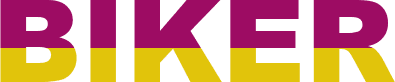
Viagers
Bonjour,
plus facile sous Photoshop:
1. Créer un nouveau document
2. Choisir l'outil Masque de texte horizontal
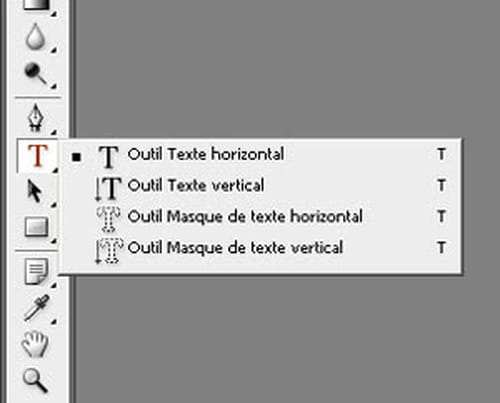
3. Saisis ton texte
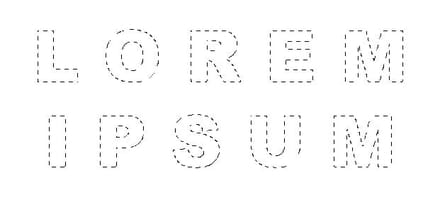
4. Calque > Nouveau > Calque
5. Remplir la sélection avec une couleur à l'aide du pot de peinture (touche G)

6. Positionner des guides sur le texte à l'endroit ou l'on veut faire le changement de couleur
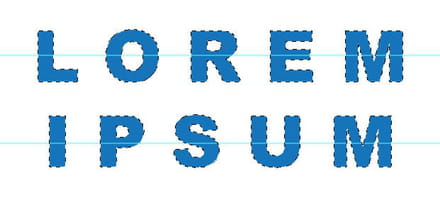
7. Désélectionner la partie de texte que l'on veut conserver avec l'outil de sélection rectangulaire (touche alt enfoncée pour soustraire de la sélection existante)
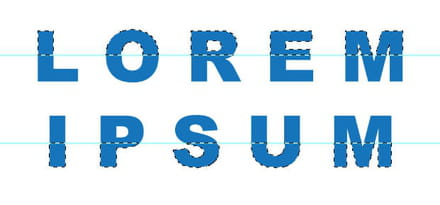
8. Remplir la sélection restante avec une nouvelle couleur puis désélection (Ctrl+D)
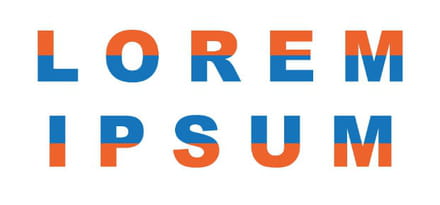
plus facile sous Photoshop:
1. Créer un nouveau document
2. Choisir l'outil Masque de texte horizontal
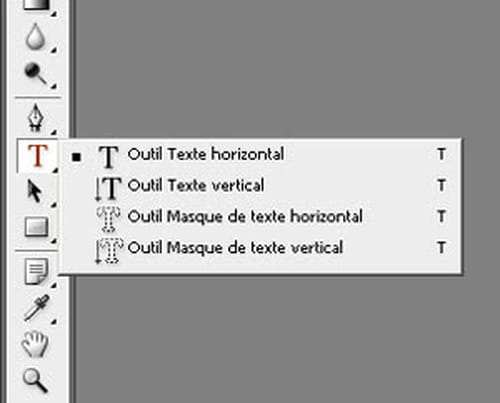
3. Saisis ton texte
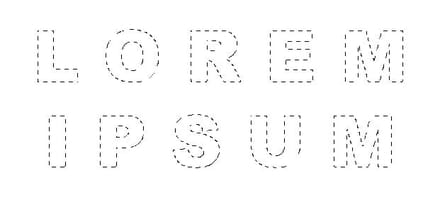
4. Calque > Nouveau > Calque
5. Remplir la sélection avec une couleur à l'aide du pot de peinture (touche G)

6. Positionner des guides sur le texte à l'endroit ou l'on veut faire le changement de couleur
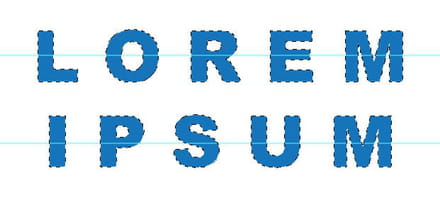
7. Désélectionner la partie de texte que l'on veut conserver avec l'outil de sélection rectangulaire (touche alt enfoncée pour soustraire de la sélection existante)
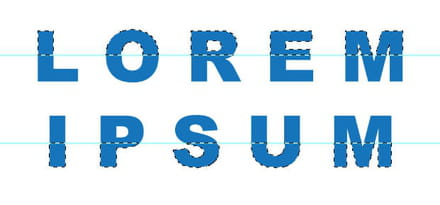
8. Remplir la sélection restante avec une nouvelle couleur puis désélection (Ctrl+D)
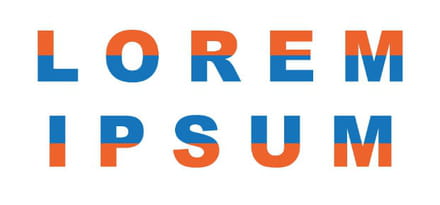
pour créer un repère, 2 solutions:
1. Affichage > Nouveau repère... Dans la boite de dialogue: choisir horizontal puis une position aléatoire. Ensuite on peux déplacer le repère avec l'outil déplacement (touche V) en cliquant dessus et en le déplaçant.
2. Plus simple: tirer un repère avec l'outil déplacement (touche V) depuis la règle horizontale située en haut de la zone de travail. Si la règle n'est pas affichée: Affichage > Règles pour l'afficher.
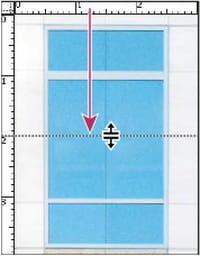
1. Affichage > Nouveau repère... Dans la boite de dialogue: choisir horizontal puis une position aléatoire. Ensuite on peux déplacer le repère avec l'outil déplacement (touche V) en cliquant dessus et en le déplaçant.
2. Plus simple: tirer un repère avec l'outil déplacement (touche V) depuis la règle horizontale située en haut de la zone de travail. Si la règle n'est pas affichée: Affichage > Règles pour l'afficher.
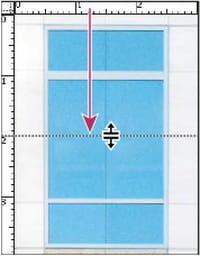



merci si tu peux me faire un tuto.
Cordialement James.
Tu ouvre Gimp
-Fichiers -Nouvelle image ( 1024x768 de couleur blanche)
- Outil sélection - sélectionner la moitié de la partie supérieur et la remplir d'une couleur de ton choix
- Idem pour la partie inférieur
- Avec l'outil texte édite ton texte et place le entre les deux couleurs
- Dans la fenêtres de calques tu sélectionnes le calques et fait un clic droit
-Alpha vers sélection , la sélection est active sur le texte
- Supprimer le calque texte , te reste alors plus que la sélection.
-Edition - copier
Edition - coller comme nouvelle image, et tu trouveras ton texte comme image dans la fenêtre des calques
Voila
Bonne soirée
Viagers
je vais installer gimp et je teste ça dès que possible.
Cordialement . James.